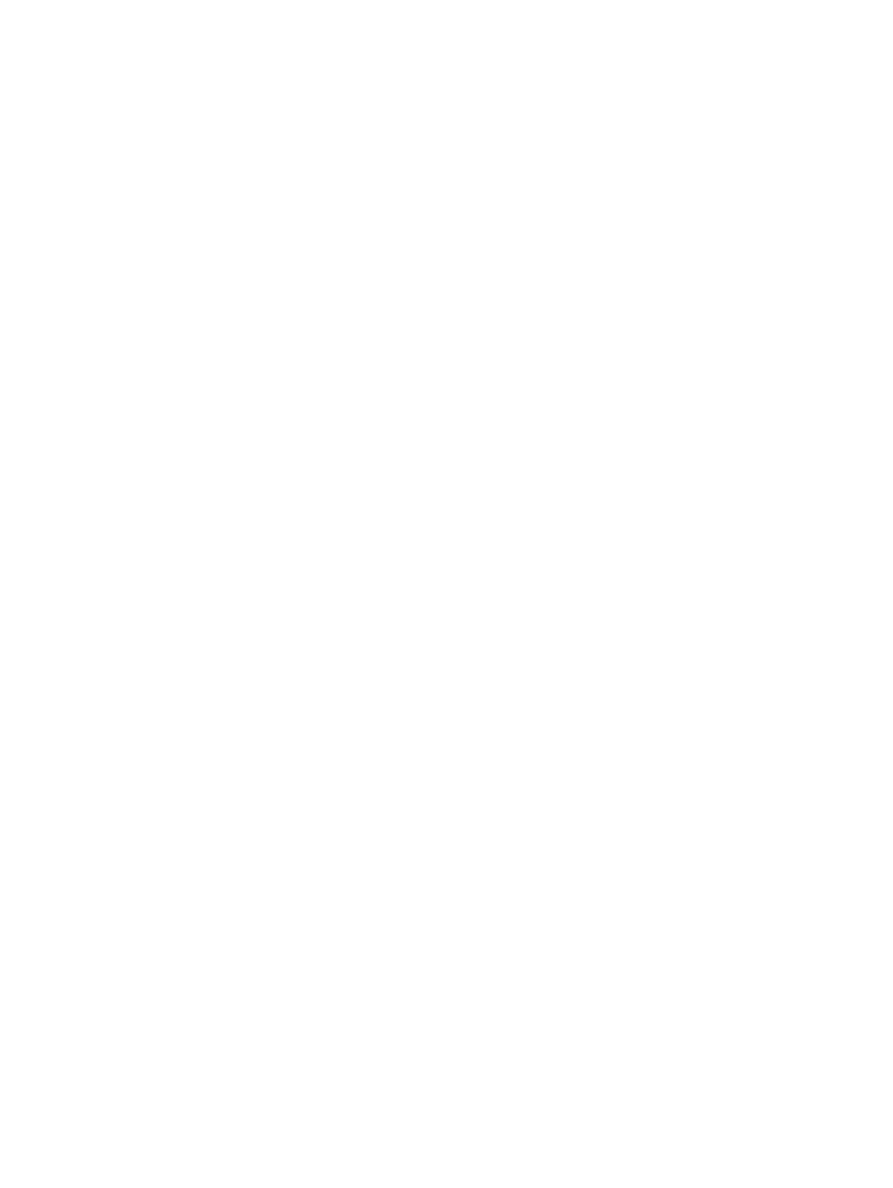
Bläcket smetar
z
Låt utskriften torka en stund
När du skriver ut dokument som använder mycket bläck måste du låta sidorna torka
ordentligt innan du hanterar dem. Detta är speciellt viktigt för OH-film.
Utskriftsinställningen
Normal
i skrivardrivrutinen är avsedd att optimera både torktid
och hastighet. Detta läge gör att utskriften hinner torka ordentligt i de flesta fall.
Kontrollera om bläcket har smetats ut direkt efter utskriften. Du kan öka torktiden
i skrivardrivrutinen.
•
Windows:
Justera torktiden för bläcket genom att välja
Avancerade funktioner
i fliken
Grundläggande
i skrivardrivrutinen.
•
Macintosh:
Justera torktiden för bläcket genom att välja fliken
Bläck
på panelen
Papperstyp/Kvalitet
.
z
Kontrollera papperstypen
Vissa papperstyper absorberar inte bläcket så bra, vilket kan medföra att det tar längre
tid för bläcket att torka och att det smetar. Se
”Välja utskriftsmaterial”
för tips för val och
användning av utskriftsmaterial.
z
Kontrollera valet av papperstyp
Kontrollera att den papperstyp som du har valt i skrivardrivrutinen överensstämmer med
den papperstyp som du skriver ut på.
z
Sidan är skrynklig på grund av för mycket bläck
Färgdokument med starka, blandade färger kan använda för mycket bläck, vilket gör att
papperet skrynklar sig under utskriften och orsakar att bläcket smetar. Välj utskriftskvaliteten
Normal
eller
Snabb
i skrivardrivrutinen eller använd HP Premium-papper som är avsett för
utskrift av färgstarka dokument på bläckstråleskrivare.
z
Kontrollera om det finns bläckavlagringar på bläckpatronen
Rengör bläckpatronerna för att lösa problem med bläckavlagringar på bläckpatronerna.
Se
”Rengöra bläckpatronerna”
.
z
Materialet har utsatts för fukt
Om materialet utsatts för fukt kan det vara svårt att uppnå rätt torktid, speciellt vid utskrift
med hög färgmättnad. Skriv ut på material från en annan bunt som har förvarats på en
torr, sval plats.
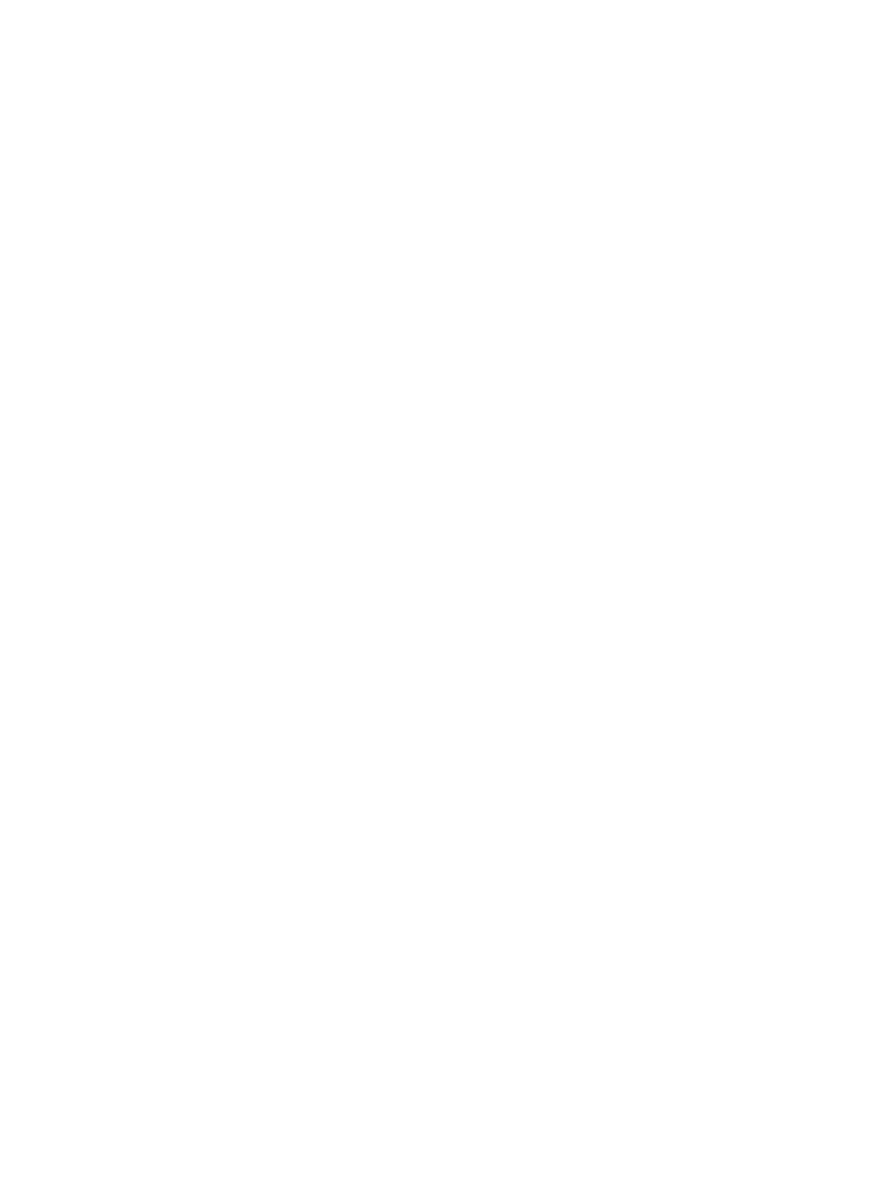
6-18
SVWW